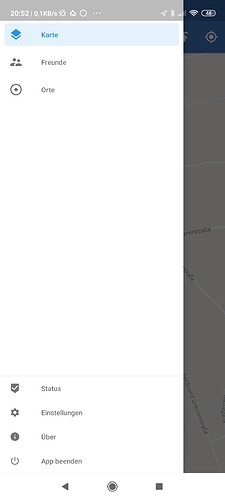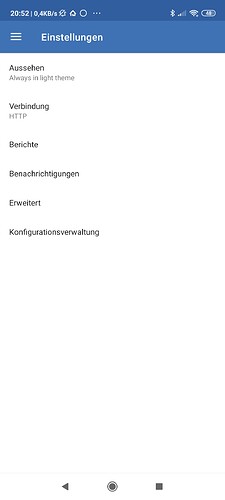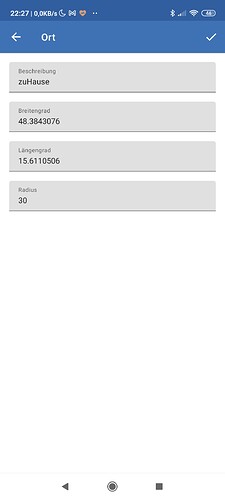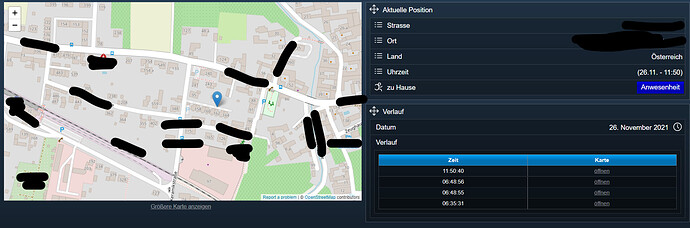Modul zur Nutzung von OwnTracks-Informationen zur Anwesenheitserkennung oder zum Live-Tracking von mobilen Endgeräten mittels der OwnTracks-App. Auf einer OpenStreetMap kann die Position aller konfigurierten Geräte live verfolgt werden. Dabei wird der Kartenausschnitt automatisch so angepasst, dass alle getrackten Geräte zu sehen sind.
Voraussetzung
- Installation der OwnTracks-App auf einem mobilen Endgerät.
- Externe Verbindung zum IP-Symcon-Server z.B. per Connect-Schnittstelle.
Konfiguration der App auf dem mobilen Endgerät
- Den Modus auf HTTP einstellen
- Als Adresse ist https://meineURL.de/hook/Hookname einzutragen.
(Der Hookname wird in der OwnTracks-Hook-Instanz festgelegt) - Der Zugang sollte über UserID und Password geschützt werden
- Die DeviceID festlegen
- Zu überwachende Region(en) festlegen
Achtung: diese werden der DeviceID zugeordnet. Ein Ändern der DeviceID führt zum Verlust der Regionen. - Unter Karte das Sendeverhalten einstellen. Bei mir hat sich die Einstellung Wesentlich (IOS) bzw. Signifikante Änderung (Android) bewährt
Wer tiefer einsteigen will, findet weitere Möglichkeiten in der Dokumentation der APP.
Installation und Konfiguration des Moduls
Die Installation der Bibliothek wird hier beschrieben.
Daten-Instanz
- Eine OwnTracks-Data-Instanz anlegen
- Topic owntracks/UserID/DeviceID festlegen
- Festlegen, ob Positionsdaten übernommen werden sollen
- Wenn noch keine OwnTracks-Hook-Instanz existiert, wird diese automatisch im Bereich der I/O-Instanzen angelegt
- Die OwnTracks-Hook-Instanz mit Hookname, UserID und Password aus der App konfigurieren.
Der Hookname darf noch nicht in Verwendung sein, muss sich also von allen bisherigen Hooknamen unterscheiden. - In der OwnTracks-App unter Einstellungen die Taste Sende Regionen (IOS) drücken
Wegpunkt-Instanz
Die Wegpunkt-Instanz kann dafür genutzt werden, um
-
bewegliche Wegpunkte über Beacons zu orten. Dabei funktioniert die Ortung mit allen Geräten, die mit dem übergeordneten OwnTracks-Hook verbunden sind. Befindet sich ein Smartphone in der Reichweite eines in der Owntracks-App eingerichteten Beacons, so wird die Position des Beacons auf die Position des Smartphones gesetzt. Dies geschieht letztmalig, wenn der Kontakt zwischen Smartphone und Beacon abbricht.
-
übersichtlich darzustellen, welche mit dem übergeordneten OwnTracks-Hook verbundenen Geräte sich aktuell im Bereich des Wegpunktes/der Region aufhalten. Dazu muss der Wegpunkt auf allen Geräten den gleichen Namen haben. Betritt oder verlässt ein Gerät den Bereich des Wegpunktes, so wird die Anwesenheit in der Wegpunkt-Instanz aktualisiert.
Für die Einrichtung ist folgendes zu tun:
- Eine OwnTracks-Waypoint-Instanz anlegen
- Den Namen des zu überwachenden Wegpunkts festlegen
- Festlegen, ob Positionsdaten und die Adresse angezeigt werden sollen
- Bei beweglichen Beacons in der OwnTracks-App den Überwachungsradius auf „-1“ stellen!
- Danach in der OwnTracks-App unter Einstellungen die Taste Sende Regionen drücken.
externe Daten-Instanz
Über diese Instanz können Objekte, die über externe Module wie Pado, EgiGeoZone, Geofency, MQTT und viele andere mehr getrackt werden, in Owntracks integriert und auf der Karte angezeigt werden. Einzige Voraussetzung ist, dass je eine Variable für den Längen- und den Breitengrad existiert.
- Eine OwnTracks-external-Data-Instanz anlegen
- Alternative 1: VariablenID mit json-formatierten Positionsdaten wählen. Die Daten müssen im Format {„lat“:52, „lon“: 10} abgelegt sein.
- Alternative 2: Die Position über separate IDs für Längen- und Breitengrad aktualisieren.
- Optional die zu überwachenden Orte mit Name, Koordinaten und Überwachungsradius festlegen.
Map-Instanz
Zusätzlich zur Data-Instanz kann eine Map-Instanz angelegt werden. Auch diese wird mit Hookname, UserID und Password konfiguriert. Der Hookname darf wie oben noch nicht in Verwendung sein, muss sich also von allen bisherigen Hooknamen unterscheiden. Darüber hinaus muss eingestellt werden, wie groß die Karte im WebFront erscheinen soll.
Geräte auf Karte
In der Konfigurationstabelle können alle Daten- und Wegpunkt-Instanzen konfiguriert werden, die auf der Karte angezeigt werden sollen. Dabei können neben Anzeigename und -farbe auch ein persönliches Icon gewählt und dessen Darstellungsgröße eingestellt werden. Mit der Reihenfolge wird festgelegt, welches Icon auf der Karte zu oberst liegt, wenn diese sich überschneiden. Zusätzlich zu den Daten-Instanzen von OwnTracks kann auch die Location aus den Kern-Instanzen als „zuhause“ angezeigt werden.
Orte auf Karte
In der unteren Konfigurationstabelle können Orte definiert werden, die auf der Karte angezeigt werden sollen. Anders als die Geräte haben die Orte feste Koordinaten, die in der Konfiguration festgelegt werden müssen. Will man Orte komfortable im Webfront verschieben, so ist das Häkchen bei Objekt bewegbar zu setzen. Die übrigen Einstellungen sind analog zu den Geräten auf der Karte.
Sicherung des Zugangs
Da die Instanzen über WebHook auch aus dem Internet erreichbar sein müssen, sind diese mit Benuternamen und Passwort gesichert. Gibt man dreimal die Zugangsdaten falsch an, so wird der Zugang für diese IP gesperrt. Nach insgesamt 10 Fehlversuchen wird der Zugang für alle IPs für 24 Stunden gesperrt. Um den Zugang wieder zu entsperren, bitte in der Instanz die Sperre zurücksetzen-Taste drücken.
Objekte auf der Karte im Webfront bewegen
Ist diese Option in der Map-Instanz gewählt, so lassen sich die entsprechenden Orte wie folgt auf der Karte im Webfront bewegen:
- Kurzer Mausklick oder Touch auf den Punkt in der Karte, an den ein Ort verschoben werden soll.
- Jetzt erscheint ein Auswahlfenster der verschiebbaren Objekte.
- Kurzer Mausklick oder Touch auf das zu verschiebende Objekt.
- Jetzt werden die Koordinaten vom ersten Mausklick/Touch auf das Objekt übertragen und die Karte wird mit den neuen Daten neu aufgebaut.
- Mit einem kurzer Mausklick oder Touch außerhalb des Auswahlfensters lässt sich der Vorgang abbrechen.
Dokumentation
Die Dokumentation ist hier zu finden.